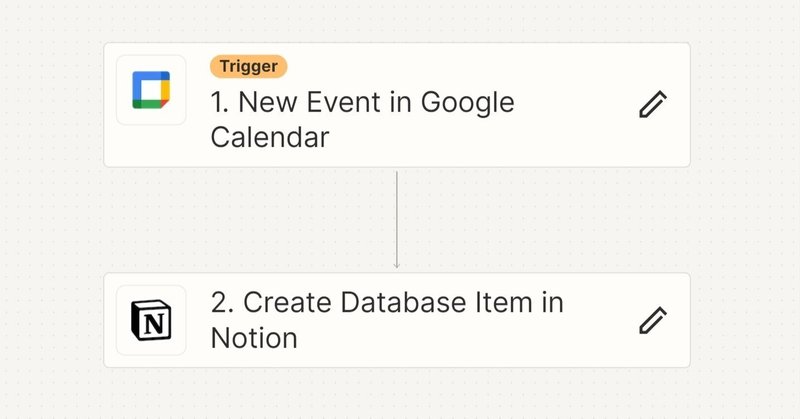
ZapierでGoogle CalendarからNotionへ予定を移してみた
ご覧いただきありがとうございます。
Notionをさらに活用するためにZapierを用いてGoogle CalendarからNotionへ予定などを移行してみたのでそのことを備忘録的に残してみたいと思います。
Zapierについて
Zapierは以前記事にしたBardeenのようにオートメーションでデータを移行してくれるサービスです。
Bardeenの記事を貼り付けておきます。
色々使ってみようということでZapierを使ってみました。
以下がリンクです。
Zapierの導入
以下の画像のようにするのが目標です。
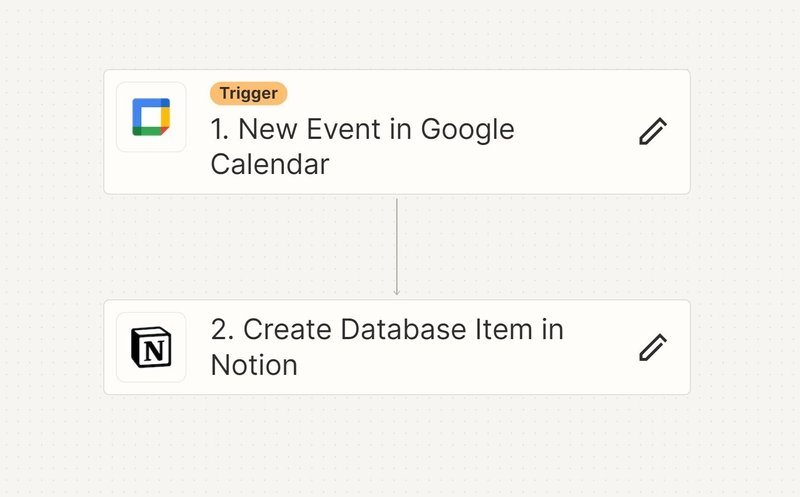
画面右上のCreateからNewZapをクリックします。
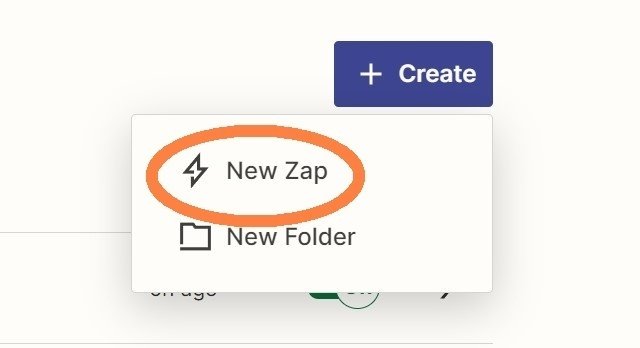
以下のような画面になるのでまずはTriggerを作成します。
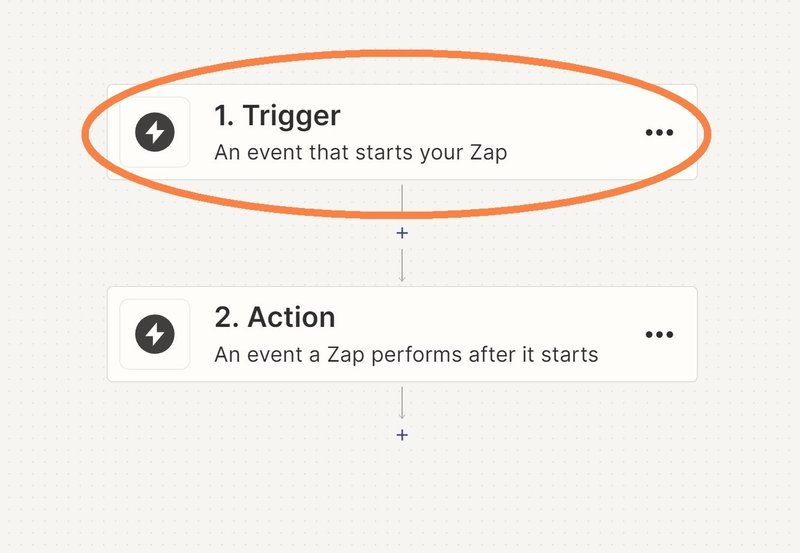
Triggerクリック後にサービスを選択します。
今回の場合はGoogle Calendarです。

Google Calendar選択後にデータで取り込むイベントを選択します。
右側にウィンドウがあるのでそこから選択します。
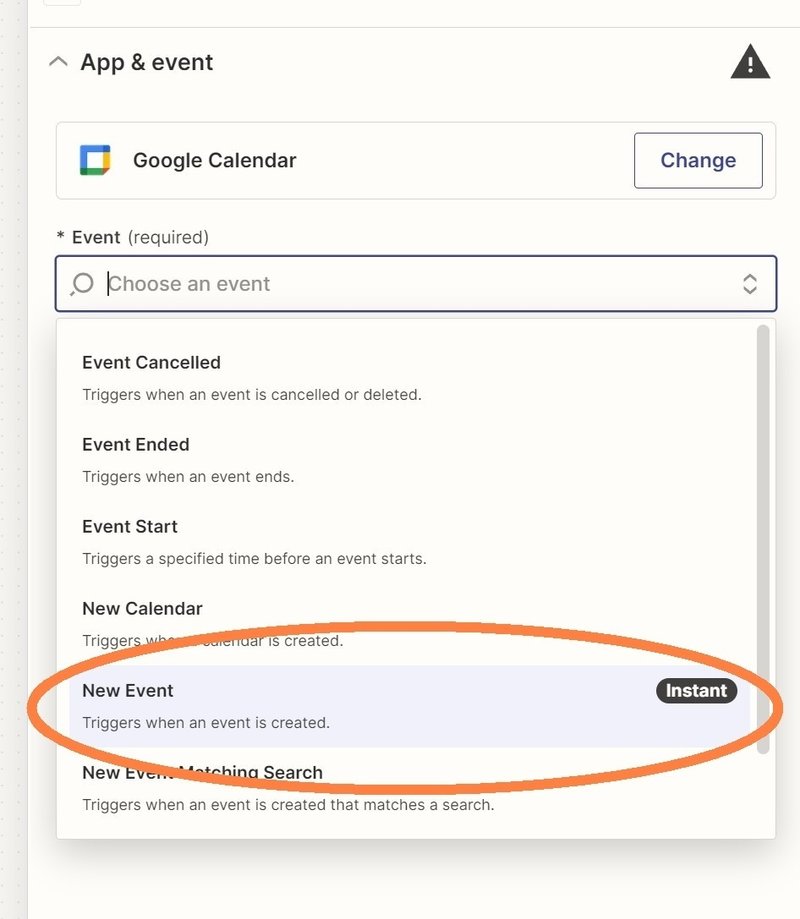
Continue選択後にGoogle Calendar上でデータを移行させたいGoogleアカウントを選択します。
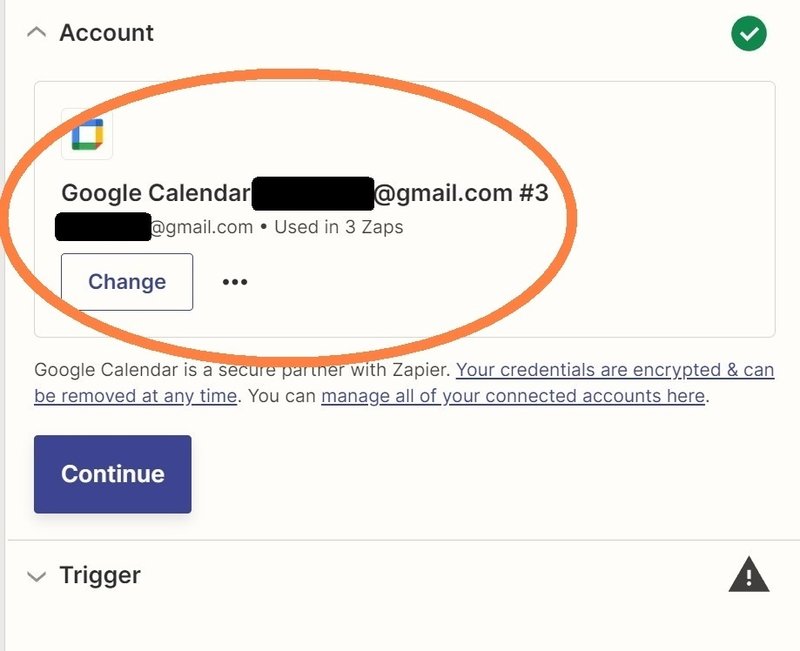
Google Calendarのイベント上でNotionにデータを移したいもののみを選択します。
ここはアカウント名のイベントのみを選択しています。
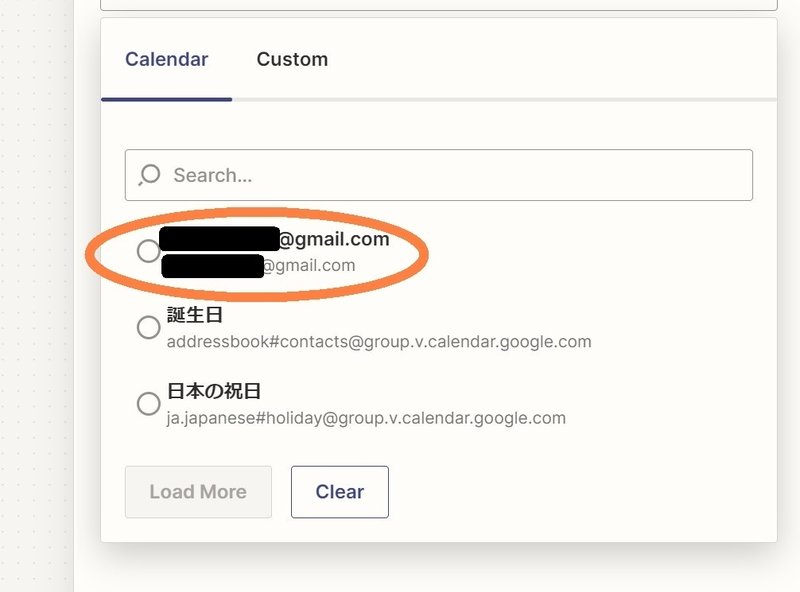
ここまで来たらTriggerが作動するかのテストが必要です。
Test triggerをクリックします。
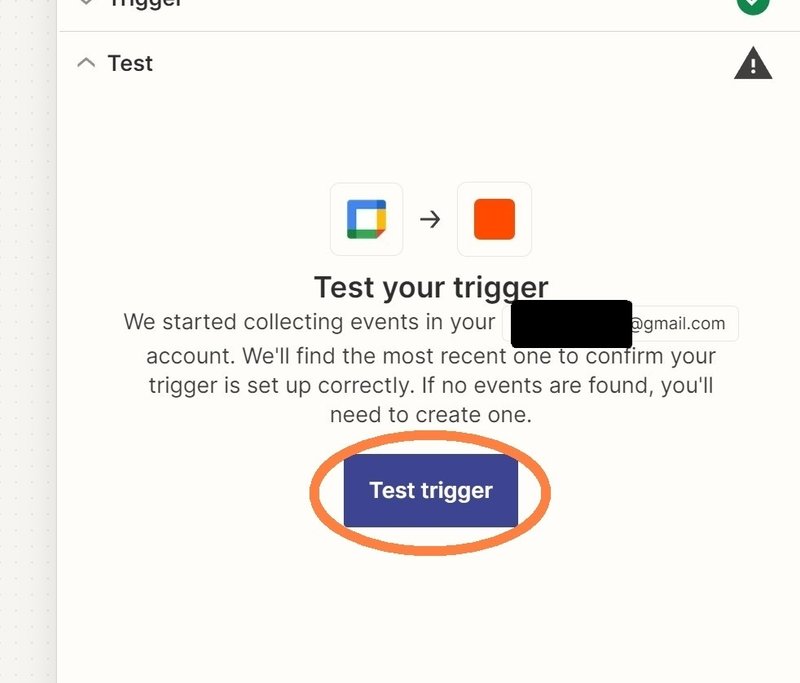
続いてActionの設定に移ります。
ここではNotionへGoogle Calendarの情報を移す部分がActionになります。
Triggerの下のActionを選択します。
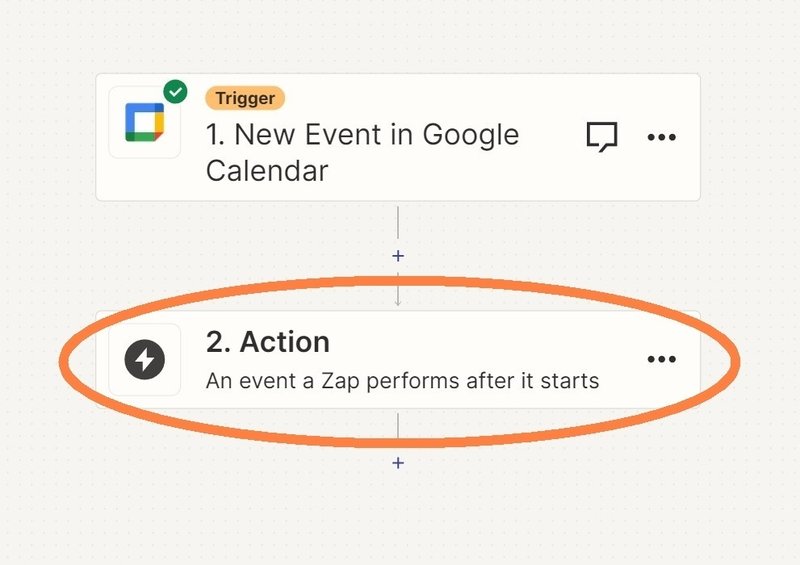
先程と同じようにサービスを選択する画面が出るのでここではNotionを選択します。
ここの一覧にNotionがない場合はSearchで検索してみてください。
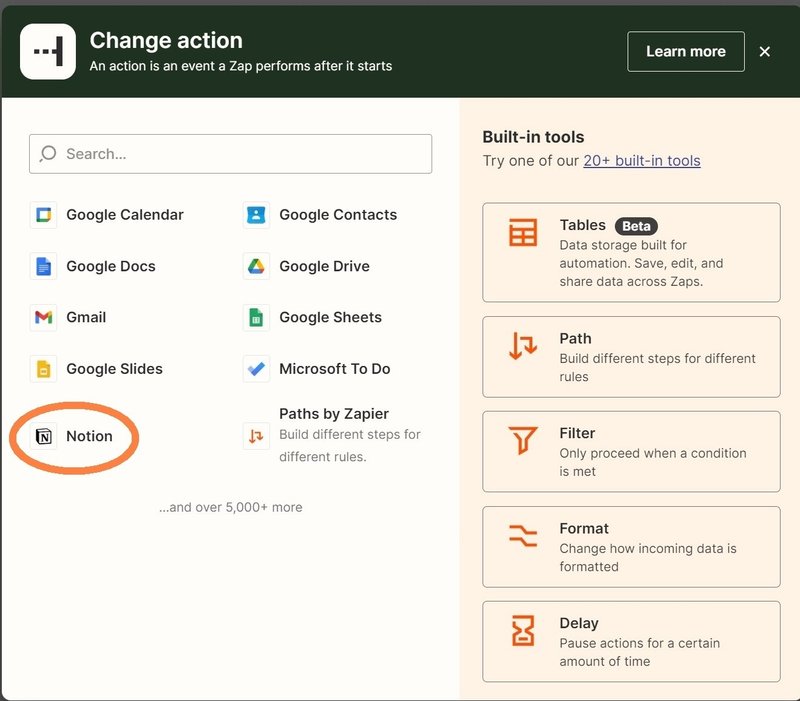
Notion選択後にEventをどのようにデータベースへ移すかを聞かれます。
ここではCreate Database Itemを選択します。
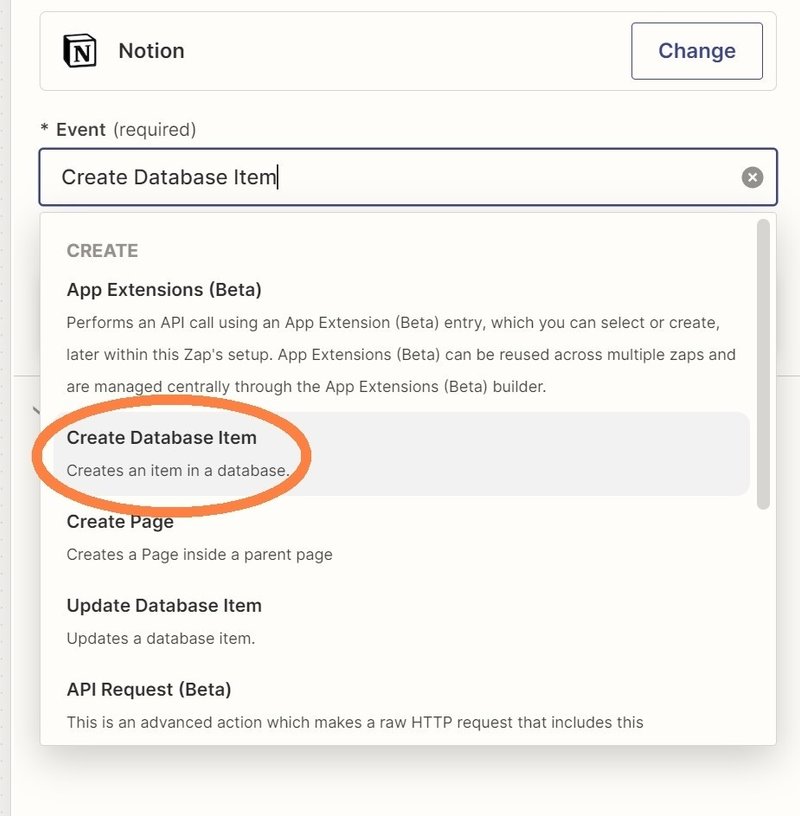
次にNotionアカウントとの紐づけになります。
ログインの画面が出てくるのでGoogle Calendarのデータを移行したいNotionアカウントでログインします。
ログイン後に使用しているアカウントを選択します。
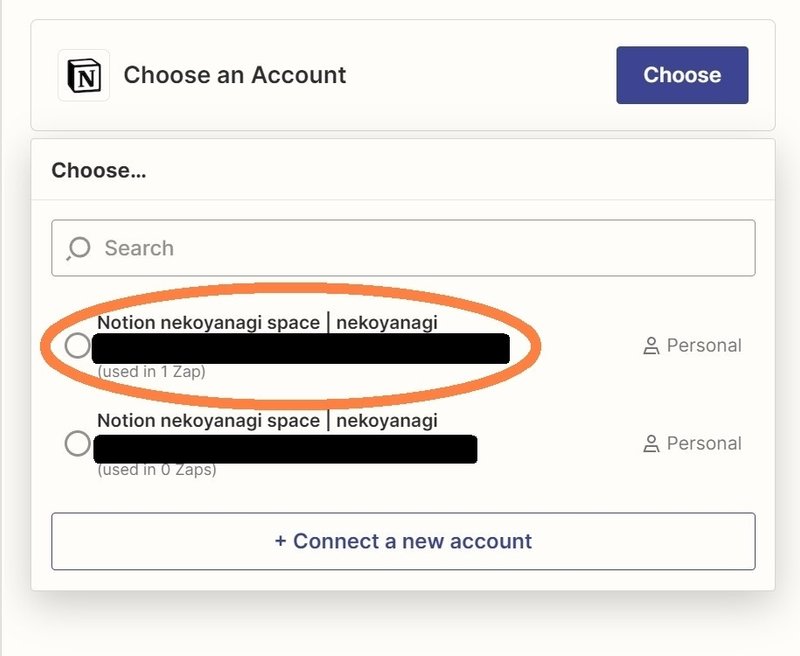
Notionのデータベース上でどこにGoogle Calendarの情報を送るかを聞いてくるので送りたいデータベースページを選択します。
ここですが、Notion上で奥の方(サブページやその先のページ)については一覧にすぐに表示されないので少し待ってから一覧を見ると良いです。
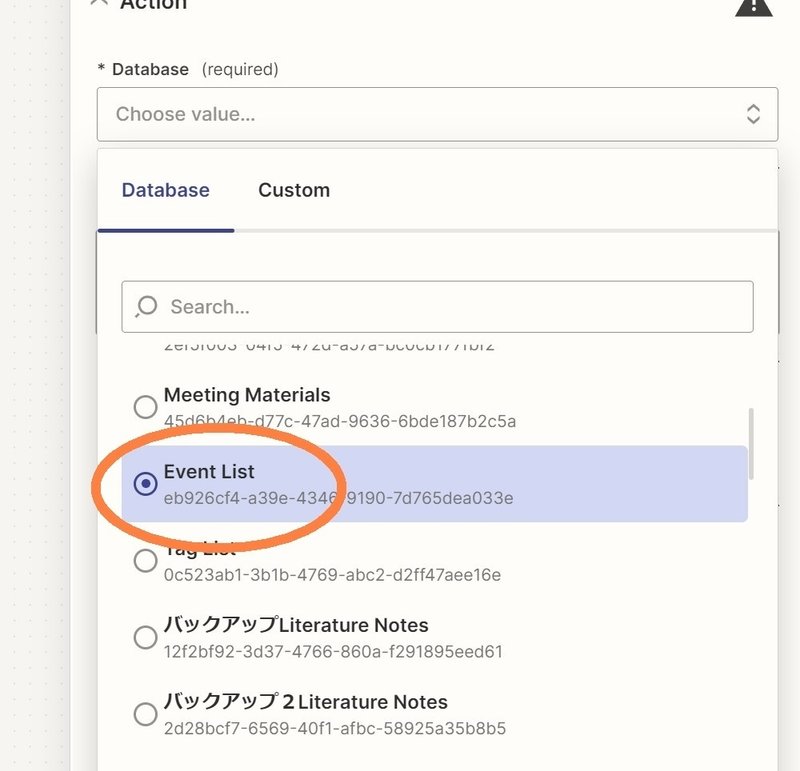
送りたいところが出てこない場合は少し待ってみる
次に、日時を含めるかを聞いてくるのでカレンダーとして使用する場合が多いと思うので大体はTrueを選択します。
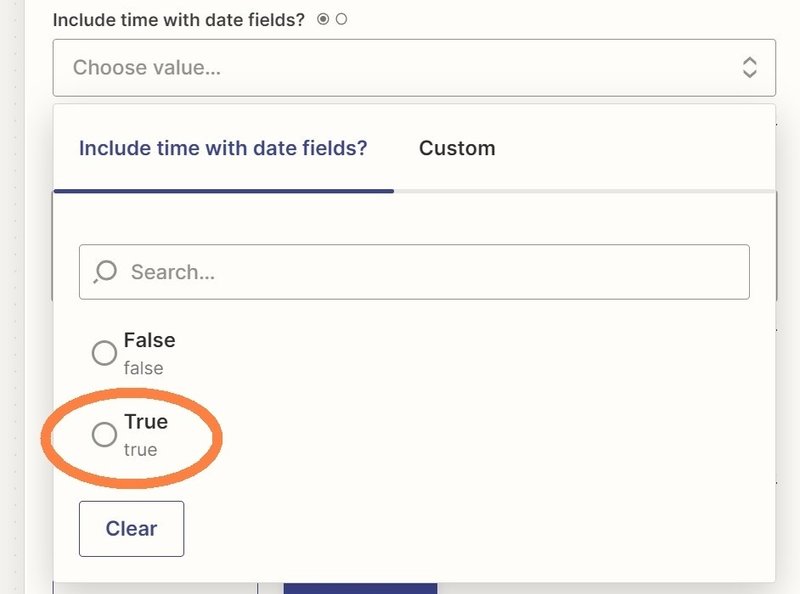
ここからは日時の選択になります。
移行するイベントが日をまたぐ場合はStart DateとしてEvent Beginsを、End DateとしてEvent Endsを選択します。
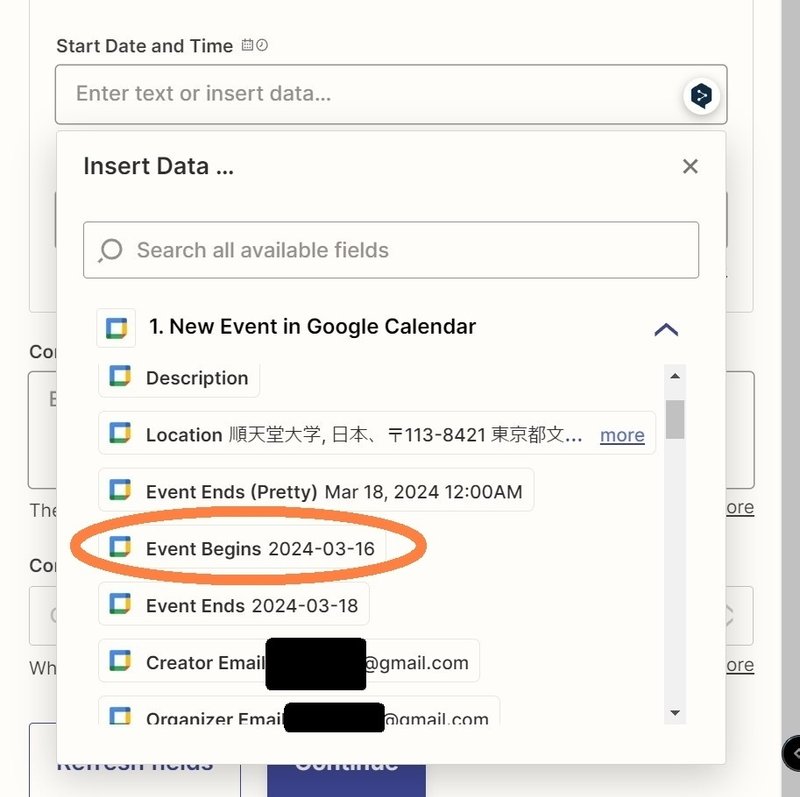
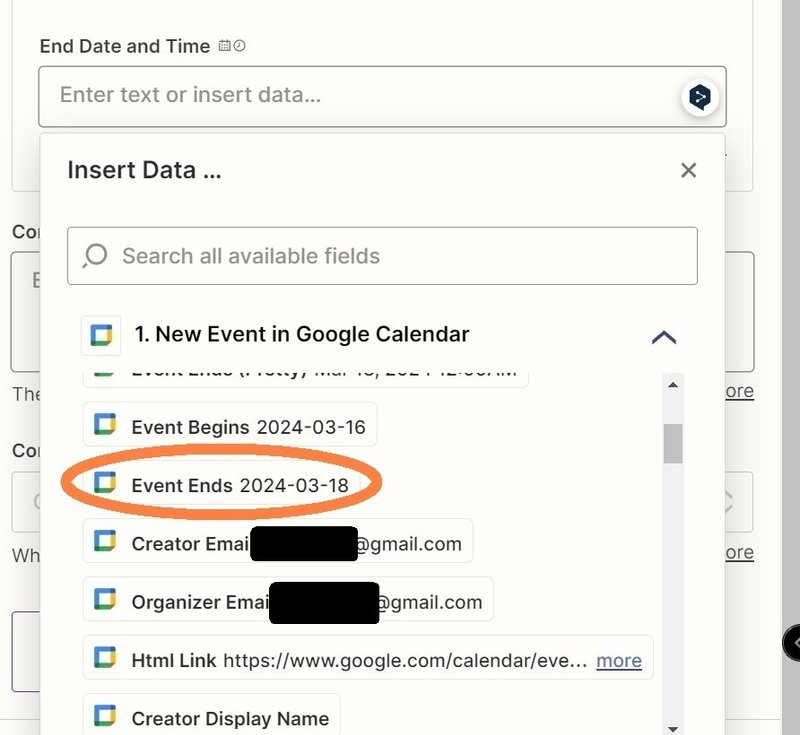
ここまで来たらどのようにデータを移行するかをテストします。
Test stepをクリックします。

テストをした後にNotion上でデータが引っ張ってきていられるかを確認します。

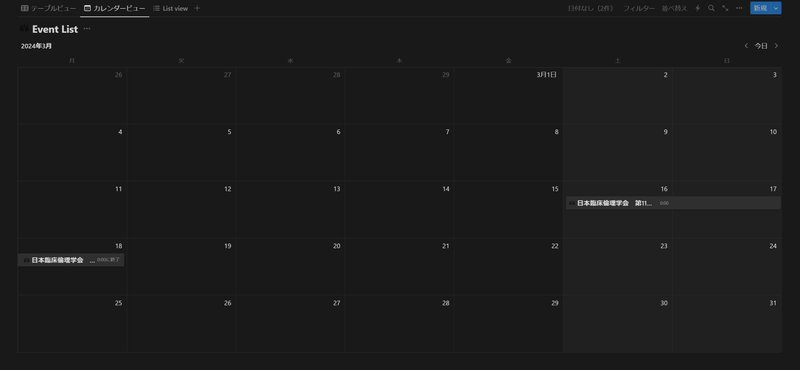
データが入っていればPublishをクリックして利用できるようにしておきます。
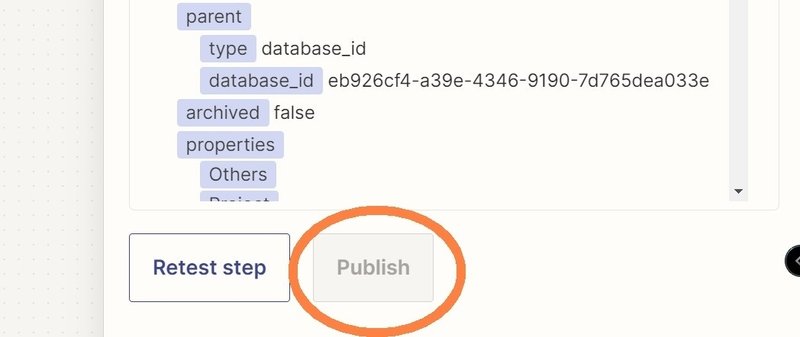
Homeページに戻ると作成したオートメーションが表示されます。
ここで使用しているオートメーションがRunning状態になっていればGoogle Calendarに予定を入れればNotionにもそのデータが移行されているはずです。
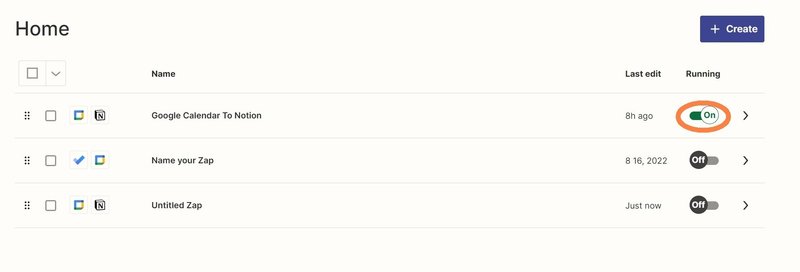
どのタイミングでGoogle CalendarからNotionへデータが引っ張られているかは分かりませんがある程度更新は早そうです。
最後に
Zapierの導入について一通り解説してみましたが抜けているところなどがあればコメントで教えてください。
Google Calendar自体はそこまで使用していなかったのですが、Notionでタスク管理をする場合などはかなり楽ができそうです。
オートメーションのサービスがここまで色々なことができる事自体驚きです。
自分で作成しなくともテンプレートなどもありそうですが、どのデータがほしいとかなど自分で組み替えられるのも良いところですね。
最後までご覧いただきありがとうございました。
CEねこやなぎ
この記事が気に入ったらサポートをしてみませんか?
